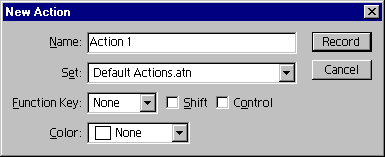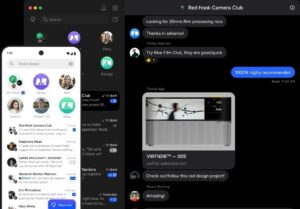Seguimos hablando del editor fotográfico por excelencia en el mundo del diseño y lo vamos a hacer con uno de esos nuevos tutoriales que tanto les gustan a algunos. En este caso nos pasamos al nivel básico, por lo que tanto si son nuevos con el manejo de Photoshop como si se han dejado alguna lección atrás, porque han querido ir corriendo hacia los conceptos más avanzados, deberían echar un ojo, ya que hoy en Diario THC les contamos como guardar acciones en Photoshop.
¿Qué son las acciones en Photoshop?
Puede que hayamos empezado con mal pie, porque si son nuevos no sabrán ni lo que son las acciones. Si ya lo saben pasen justo debajo de la imagen. Las acciones son una serie de elementos a realizar en Photoshop. Por ejemplo, si queremos aplicar una serie de filtros de una manera consecutiva, o aplicar un recorte junto con una resolución, o teñir el fondo de un mismo color dejando fuera las esquinas, en lugar de hacer lo mismo una y otra vez, en Photoshop tenemos la opción de guardar estos pasos para luego darle a un botón y que los haga en automático.
Empecemos pues a grabar nuestras acciones. Primero, piensen bien lo que van a hacer, hagan un esquema, y luego pasen a realizar los pasos que les muestro a continuación, los cuales les van a permitir guardar todos esos cambios que han hecho para aplicarlos del mismo modo en el futuro.
Ahora has de rellenar el cuadro de diálogo que te muestro en la pantalla con todos los campos personalizados.
Una vez lo hayas hecho, pulsa Record. Una vez hecho Photoshop empezará a grabar las acciones que estés realizando y cuando termines, se guardarán para poder utilizarlas más tarde o en futuros proyectos